Razlike između režima spavanja, hibernacije i hibridnog spavanja u Windowsu
Pored isključivanja računara, Windows nudi različite opcije za uštedu energije. Najčešće korišćene opcije su režim spavanja (Sleep) i hibernacija (Hibernate). Ove funkcije su posebno korisne za laptopove, jer omogućavaju duže trajanje baterije bez potpunog gašenja uređaja. Obe opcije čuvaju otvorene prozore i aplikacije, koje se ponovo učitavaju prilikom pokretanja.

Iako imaju mnoge prednosti, režim spavanja i hibernacije imaju svoje specifičnosti. Razumevanje razlika pomaže da vaš računar ili laptop efikasno štedi energiju, ali i da uštedite vreme koje bi inače bilo izgubljeno čekajući da se uređaj pokrene.
Ovaj tekst objašnjava razlike između režima spavanja i hibernacije, kako bi vam pomogao da procenite koja opcija je najbolja za vaše potrebe u određenim situacijama. Pogledajmo detaljnije.
Šta je Windows režim spavanja?
Režim spavanja se aktivira kada određeno vreme ne koristite računar, ali korisnik ga može aktivirati i ručno. U suštini, to je kao pauziranje filma. Sve aplikacije i prozori ostaju otvoreni, a uređaj koristi RAM memoriju za čuvanje aktivnog stanja računara.
Kada se vratite i pomerite miša ili pritisnete taster, stanje je isto kao kada ste ga ostavili. Pokretanje je obično vrlo brzo, i potrebno je samo nekoliko sekundi da se sve vrati. To je u suštini samo režim pripravnosti.
Kada koristiti Windows režim spavanja?
Računar automatski prelazi u režim spavanja radi uštede energije. Windows 10 (kao i starije verzije poput XP, 7, 8 i 8.1) po default-u ima aktiviranu opciju spavanja, ali možete je promeniti ili potpuno isključiti. Najbolje je koristiti režim spavanja ako nećete koristiti uređaj kratko vreme. Dakle, ako treba da brzo napustite kancelariju, režim spavanja može biti koristan. Omogućava brže pokretanje od potpunog gašenja, tako da se brzo možete vratiti i nastaviti sa radom.
Šta je Windows hibernacija?
Ako koristite laptop i baterija je pri kraju, trenutno stanje uređaja se čuva na disku, obično putem šeme napajanja za hibernaciju. To znači da ćete, kada ga ponovo uključite, moći da nastavite tamo gde ste stali.
Stoni računari nemaju opciju baterije kao laptopovi, pa se hibernacija aktivira nakon određenog perioda neaktivnosti. Svrha prelaska iz režima spavanja u hibernaciju je ušteda energije, a za stoni računar se koristi za smanjenje potrošnje.
Kada koristiti Windows hibernaciju?
Hibernacija je pravi izbor kada planirate da ostavite računar ili laptop isključen duže vreme tokom dana. Generalno, najbolje je isključiti računar na duži period i krenuti ispočetka.
Stanje hibernacije isključuje svu struju računara, ali koristi sačuvano stanje da nastavi sve otvorene prozore i aplikacije nakon ponovnog uključivanja.
Hibernacija je odlična opcija, ali joj je potrebno više vremena za učitavanje, pogotovo zato što mora da nastavi sve prethodne aktivnosti. Ako imate vremena da sačekate, hibernacija je savršen izbor.
Šta je Windows hibridno spavanje?
Postoji funkcija pod nazivom hibridno spavanje, koja radi slično kao obično spavanje, ali ima neke dodatne detalje. Hibridno spavanje kombinuje režime spavanja i hibernacije. Ova funkcija čuva prozore i procese u RAM memoriji, ali ih istovremeno čuva i na hard disku (HDD) ili SSD uređaju. Računar prelazi u stanje mirovanja nakon što snimi trenutnu sesiju u RAM. Kada se to završi, Windows duplira podatke na HDD ili SSD.
Ova opcija je prvenstveno dizajnirana za desktop računare. Ipak, možete aktivirati hibridno spavanje na laptopu ako želite. Samo budite pažljivi pri korišćenju hibridnog režima na prenosivim uređajima – pročitajte dalje da biste saznali zašto.
Windows hibridno spavanje pruža dva nivoa zaštite koji obezbeđuju pouzdan povratak na prethodnu sesiju.
Nema opcije hibridnog spavanja u meniju za isključivanje. Ipak, aktivira se automatski nakon ciklusa spavanja određenog vremena, pod uslovom da je uključena u podešavanjima napajanja.
Kada koristiti Windows hibridno spavanje?
Kombinacijom funkcija spavanja i hibernacije, hibridno spavanje obezbeđuje dve rezervne kopije trenutnog stanja sistema. Nažalost, oporavak od nestanka struje funkcioniše samo ako je računar već bio u stanju spavanja i uspešno je završio proces pisanja na HDD/SSD. U suprotnom, nema dovoljno vremena za čuvanje podataka na hard disk. Sa druge strane, ako se RAM pokvari jer je računar izgubio napajanje, sistem može učitati podatke koristeći HDD ili SSD keširane podatke uspostavljene tokom ciklusa mirovanja.
Windows hibridno spavanje takođe omogućava brže pokretanje u poređenju sa hibernacijom, jer može koristiti RAM podatke za vraćanje prethodne sesije.
Kako aktivirati Windows hibridno spavanje
Hibridno spavanje je automatski aktivirano na desktop računarima. Kao što je ranije pomenuto, laptop računari imaju po default-u isključeno hibridno spavanje. Važno je napomenuti da hibridno spavanje nije dostupno ako hibernacija nije prvo uključena. Drugim rečima, nećete videti opciju bez aktiviranog podešavanja hibernacije.
Ako na računaru ili laptopu hibridni režim spavanja nije uključen, možete ga podesiti prateći korake u nastavku. Imajte na umu da je hibridno spavanje isključeno na laptopovima radi bezbednosti.
Omogućite hibridni režim na Windows 10 računarima
- Idite na „Start > Podešavanja > Sistem.
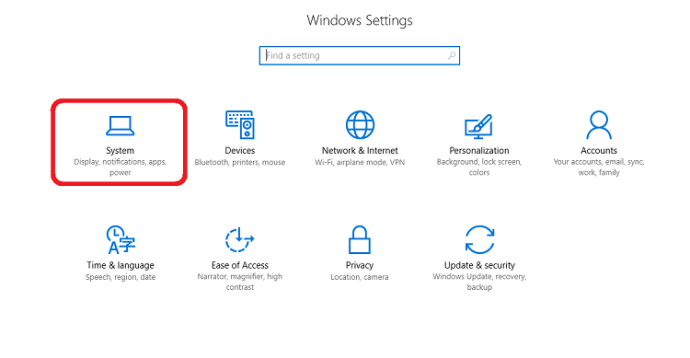
- Kliknite na „Napajanje i spavanje“.
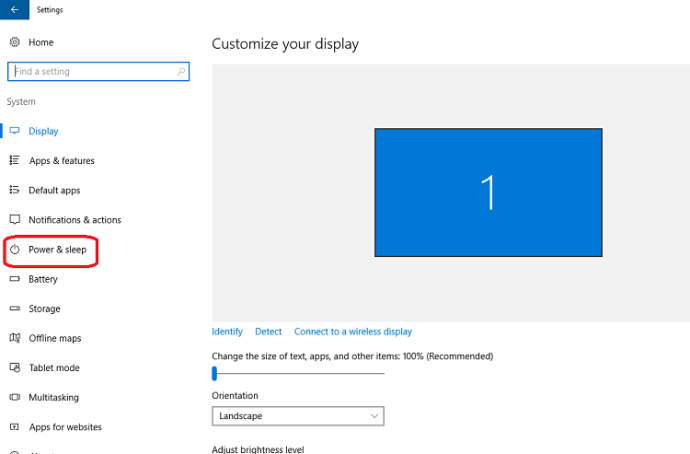
- Idite na „Dodatne postavke napajanja“ (nalazi se u odeljku „Srodne postavke“) u desnom oknu.
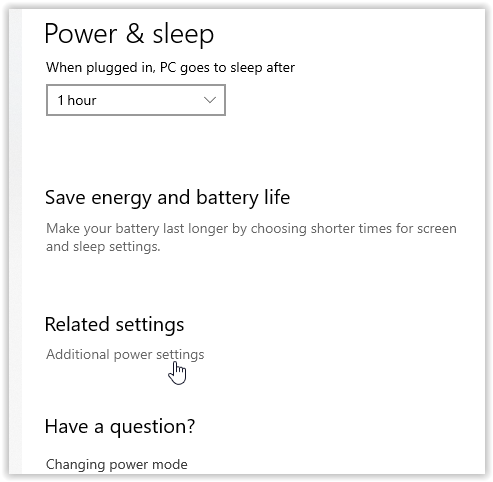
- Kliknite na „Promeni postavke plana > Promeni napredne postavke napajanja.“
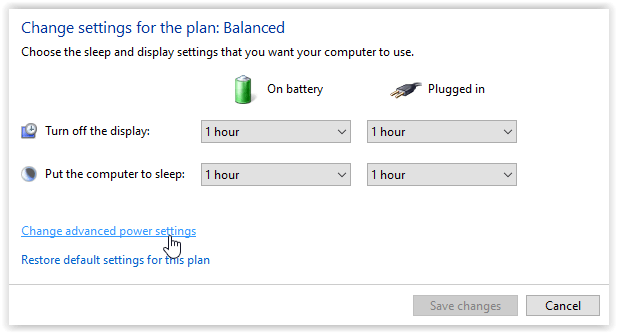
- Kliknite na „+“ pored Sleep, a zatim pored Allow Hybrid Sleep. Izaberite „Uključeno“ iz padajućeg menija za opcije baterije i priključenog napajanja. Kliknite na „OK“, a zatim na „Primeni“ da biste aktivirali hibridno spavanje.
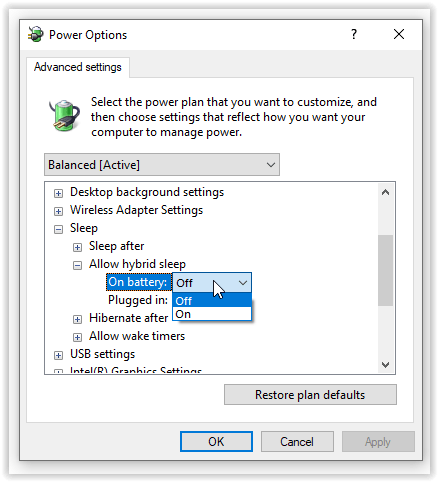
Omogućite hibridni režim na laptopovima
Laptopovi obično koriste drugačiju šemu napajanja radi čuvanja aktivnih prozora i procesa kada se ne koriste. Prenosivi uređaji koriste režim spavanja kada su neaktivni, a zatim mogu da aktiviraju hibernaciju radi uštede baterije. Hibridno spavanje je isključeno zbog vremena potrebnog da se sesija sačuva na HDD ili SSD.
Zatvaranje poklopca laptop stavlja u režim spavanja, a ako je hibridna opcija aktivna, keširaće trenutnu sesiju na disk dok ga pomerate da ga odložite u ranac ili torbu. To nije baš dobra kombinacija za HDD!
Iako SSD nema pokretne delove kao HDD, brže se troši zbog povećanog broja ulaznih/izlaznih signala (transakcija podataka). Ako planirate da ostavite laptop za stolom, hibridno spavanje je korisno za HDD, posebno kada se vratite na posao.
Da biste omogućili hibridno spavanje na laptopu, pratite uputstva za
Stoni računare, ali prvo proverite da je hibernacija aktivna, inače nećete videti opciju.
Nakon toga ćete imati aktiviran hibridni režim i nećete morati da brinete o gubitku podataka, osim u slučaju nestanka struje dok je računar u upotrebi.